Utilizar el audio de Chromecast es beneficioso para aquellas personas que siempre quieren acceder a buena música en cualquier momento que lo deseen. Sin embargo, muchos usuarios de iTunes y Apple Music no saben cómo pueden reproducir iTunes Music en Chromecast. Conocer el procedimiento de iTunes a Chromecast seguramente sería lo suficientemente útil para muchos oyentes.
Cuando se encontró con este problema antes, ¿ha buscado algunas referencias en la web? Si lo hizo, seguramente verá un montón de correcciones, así como el uso de aplicaciones de software de terceros como Google Play Music y herramientas que son capaces de convertir archivos de manera rápida y eficiente. Si se pregunta cómo puede ser posible, debe seguir leyendo esta publicación para obtener más información. No debe preocuparse por esto, ya que en realidad hay soluciones disponibles que puede usar para reproducir iTunes Music en Chromecast.
Contenido del artículo Parte 1. ¿Puedes reproducir iTunes en Chromecast?Parte 2. ¿Cómo reproducir música de iTunes en Chromecast?Parte 3. Para resumirlo todo
Para Chromecast y iTunes o usuarios de Apple Music, la pregunta habitual es: "¿puedes reproducir iTunes Music en Chromecast?". Para aquellos que lo han intentado antes, quizás, hubo errores registrados y vistos. ¿Pero tienes una idea de por qué?
Chromecast audio es una tecnología desarrollada por Google. Este es un dispositivo que puede simplemente conectar al altavoz que está usando actualmente mientras transmite usando su conexión de datos. Una vez que haya terminado de configurar esto, ahora puede obtener su dispositivo y comenzar a transmitir.
Antes, solo se permitía transmitir pistas desde varias aplicaciones de transmisión de música como Pandora, Google Play Music y Spotify. Esta es una de las razones por las que Apple Music es imposible de reproducir en dispositivos compatibles con Chromecast. Sumado a esto, los archivos de Apple Music están protegidos por DRM, lo que dificulta el acceso en dispositivos que no son iOS.
Sin embargo, recientemente, los usuarios pudieron hacer uso de dispositivos habilitados para Chromecast para reproducir sus pistas favoritas de Apple Music. Pero esto se debe a que están pagando la tarifa de suscripción requerida. De lo contrario, se produciría un error. ¿Cómo se puede reproducir iTunes Music en Chromecast?
Puede seguir el siguiente procedimiento. Tenga en cuenta que necesita un dispositivo Android que se ejecute con la versión 5.0 o más reciente.
Tenga en cuenta que solo puede hacer esto si está pagando la suscripción de Apple Music y si está utilizando un dispositivo Android con una nueva versión.
Si es un usuario de una tableta Android, podemos darle consejos para escucha canciones de Apple Music en tu tableta.
Ahora, el dilema se presenta si eres un usuario de iOS o si no tienes el presupuesto para pagar la tarifa necesaria para disfrutar de todas esas pistas de Apple Music que te encantan. ¿Sigue siendo posible de iTunes a Chromecast? ¿Puedes reproducir iTunes Music en Chromecast?
Descubra la respuesta en la segunda parte de este artículo.
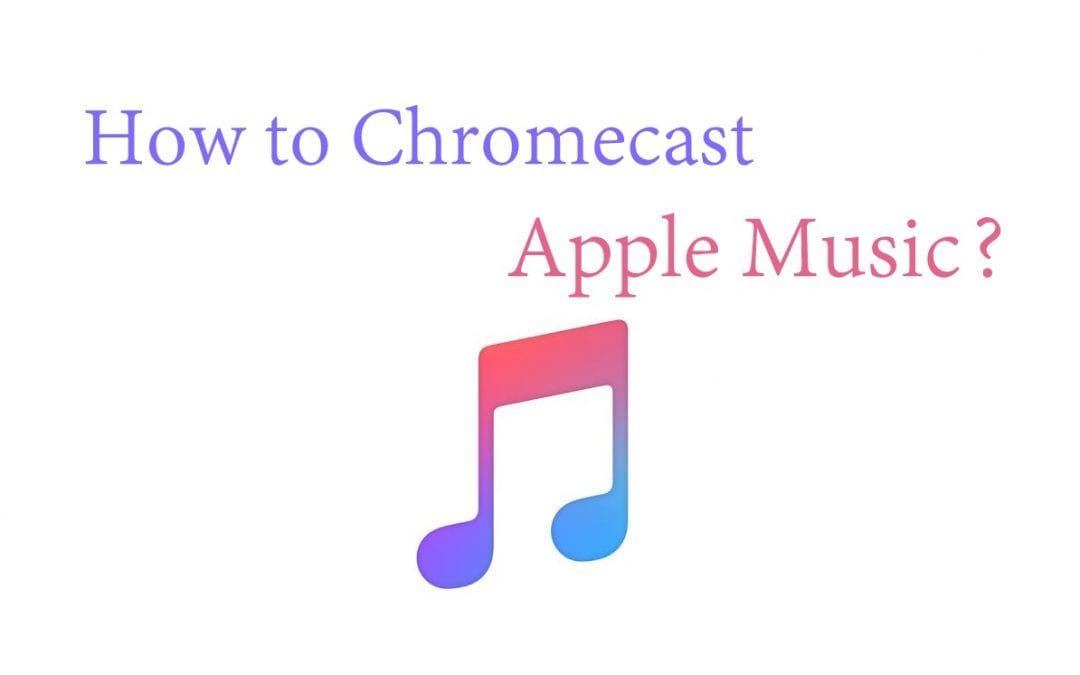
En esta parte, aprenderemos sobre el procedimiento de iTunes a Chromecast, primero usando Google Play Music y luego, a través del audio o los parlantes habituales (una vez que tenga las pistas de iTunes o Apple Music que desea reproducir). Espero que podamos saber cómo reproducir iTunes Music en Chromecast.
La forma más fácil de reproducir iTunes Music en Chromecast es descargar las pistas de iTunes en su computadora personal con la ayuda de una aplicación de software que puede eliminar la protección DRM de esos archivos. En este caso, vamos a recomendar el uso de este TuneSolo Apple Music Converter.
El proceso sería descargar pistas de iTunes y cargarlas en Google Play Music antes de transmitirlas. Antes de entrar en eso, le daremos algunas breves ideas sobre por qué usar este TuneSolo Apple Music Converter es la mejor opción.
¿Qué puedes obtener al usar TuneSolo ¿Convertidor de música de Apple?
Tenga en cuenta que antes de dirigirse a los procesos de conversión y descarga, las aplicaciones de iTunes y Apple Music deben cerrarse para garantizar que los procesos sean exitosos.
Ahora, aquí hay una descripción general de lo que se debe hacer.
Aquí están las descripciones de los pasos mencionados anteriormente.
Lo primero es, por supuesto, instalar su TuneSolo Apple Music Converter en tu PC. Esto es compatible con las computadoras Windows y Mac. Para ver los detalles completos de las cosas necesarias, puede consultar el sitio web principal. Una vez que haya terminado con el proceso de instalación, simplemente abra la aplicación para llegar a la interfaz principal.
En la interfaz principal, arrastre y suelte todas las pistas de iTunes que desea mantener en su PC para transmitirlas. Puede procesar numerosos archivos, por lo que es posible agregar muchos. Después de completar el proceso de carga, elija el formato de salida al que desea convertir los archivos.
Asegúrese de modificar todo lo que desee cambiar en la configuración. Además, debe definir la ruta de salida con anticipación para ver fácilmente dónde están los archivos convertidos una vez que se haya completado la descarga.

Finalmente, presione el botón "Convertir" para comenzar el proceso de conversión. A medida que la conversión esté en curso, también tendrá la seguridad de que se eliminará la protección DRM. Después de unos minutos, los archivos convertidos estarán listos en su ruta de salida definida y ahora puede transmitirlos.

Después del proceso de descarga, ahora debe seguir los pasos sobre cómo puede transferirlos a Google Play Music y transmitirlos en Chromecast.
Después de tener los archivos convertidos, ahora puede transferirlos a Google Play Music para finalmente reproducir iTunes Music en Chromecast.
Primero, debe ir al reproductor web de Google Play Music. Desde allí, vaya al "Menú" y finalmente presione la opción "Cargar música". Puede arrastrar y soltar las canciones convertidas o presionar la opción "Cargar" para seleccionar de la biblioteca de su PC.
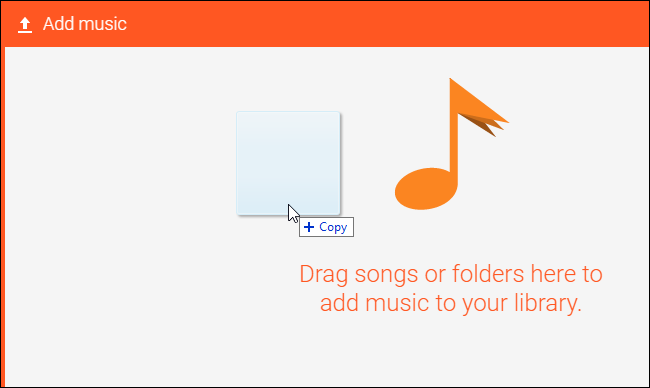
Una vez transferido, finalmente puede comenzar con el proceso de transmisión a través de su computadora, iPhone o iPad.
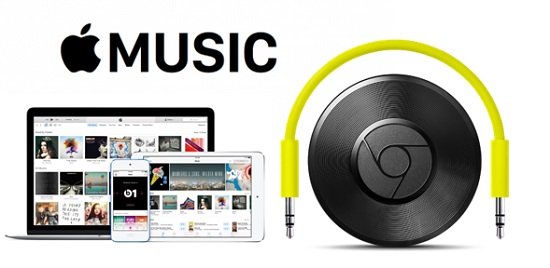
Además de usar Google Play Music para reproducir iTunes Music en un dispositivo Chromecast, también puede usar Chromecast audio a través del altavoz.
En este método, solo necesita tener una herramienta que pueda eliminar la protección DRM de las pistas de Apple Music y su altavoz.
Primero debe convertir y descargar las canciones de Apple Music usando este TuneSolo Convertidor de música de Apple. Los pasos son los mismos que en el primer método, por lo que para que sea sencillo, debe seguir los pasos a continuación.
Sugerencia: mantenga su aplicación Apple Music e iTunes cerrada mientras accede a la TuneSolo Convertidor de música de Apple.
Realice el proceso de instalación completando todos los requisitos necesarios (como se indica en el sitio web principal). El cumplimiento de esos requisitos debe ser fácil. Después de la instalación, abra la aplicación para comenzar.
Agregue esas pistas para convertir y asegúrese de elegir un formato de salida que sea compatible en su mayoría con una gran cantidad de medios y reproductores de música. Defina la configuración de salida según sus preferencias.
Marque el botón "Convertir" para finalmente comenzar el proceso de conversión. Una vez que tenga los archivos guardados en su PC, ahora puede continuar con el siguiente paso.
Asegúrate de que el audio de tu Chromecast esté conectado a tu altavoz. Configúralo y, finalmente, puedes reproducir iTunes Music en Chromecast.
Después de leer el artículo completo, ¿sabe la respuesta a la pregunta "¿Puedo reproducir iTunes Music en Chromecast?". ¿Ve ahora este problema o dilema resuelto?
Es fácil reproducir iTunes Music en Chromecast. Los procedimientos y las cosas necesarias para continuar son solo algunos y fáciles de completar. Si desea escuchar sus listas de reproducción, álbumes o canciones más queridos de iTunes, a través de sus dispositivos compatibles con Chromecast, eso sería fácil de hacer. ¡Utilice esta guía y estará listo!
Si deseas escuche iTunes Music en su reproductor MP3, ¡también podemos darte una guía fácil!
Inicio
Apple Music Converter
Cómo reproducir música de iTunes en Chromecast: aprenda cómo aquí
Comentarios(0)
Responder
1.Tu nombre
2.Tu correo electrónico
3.Tu reseña
Copyright © 2025 TuneSolo Software Inc. Todos los derechos reservados.
Comente
1.Tu nombre
2.Tu correo electrónico
3.Tu reseña
Enviar